Sollte es einmal vorkommen, dass man das Kennwort von seinem Windows Account vergessen hat, gibt es eine einfache Möglichkeit dieses zurückzusetzen.
Diese Anleitung zeigt einen möglichen Weg zum zurücksetzen eines Windows Kennwortes mit der Linux Live Distribution Kali und dem Tool chntpw von Petter N Hagen.
Voraussetzungen
- getestet mit Windows 10 Pro und Kali Linux 2019.2 auf bootbarem Datenträger (USB Stick, CD oder DVD)
- chntpw V 1.00 140201
Anleitung
Bootbaren Datenträger erstellen
Um Kali Linux z.B. auf einen USB-Stick zu kopieren und daraus einen bootbaren USB-Stick zu machen, gibt es diverse Anleitungen. Empfehlenswert ist dabei die offizielle Kali Dokumentation. Diese führt die Erstellung nicht nur für Windows, sondern auch für Mac und Linux auf.
Kennwort zurücksetzen
(1) Bootbaren Datenträger mit Kali Linux im Live Forensik Modus starten.
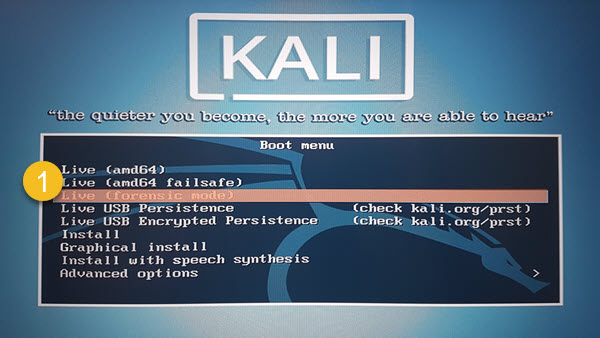
(2) Dateiexplorer Files öffnen
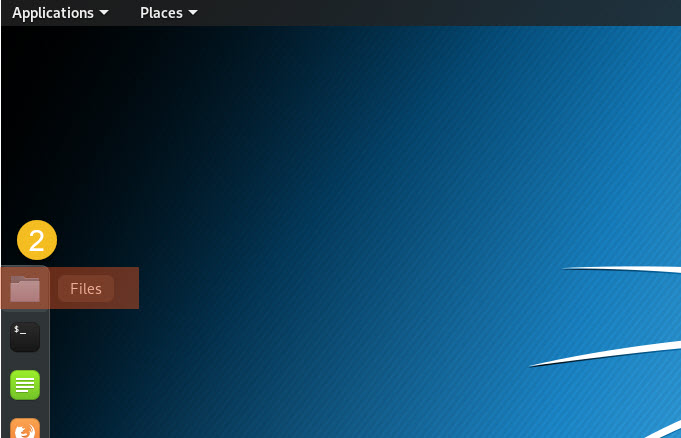
(3) Die entsprechende Windows Partition auswählen und zum Ordner Windows/System32/config navigieren.
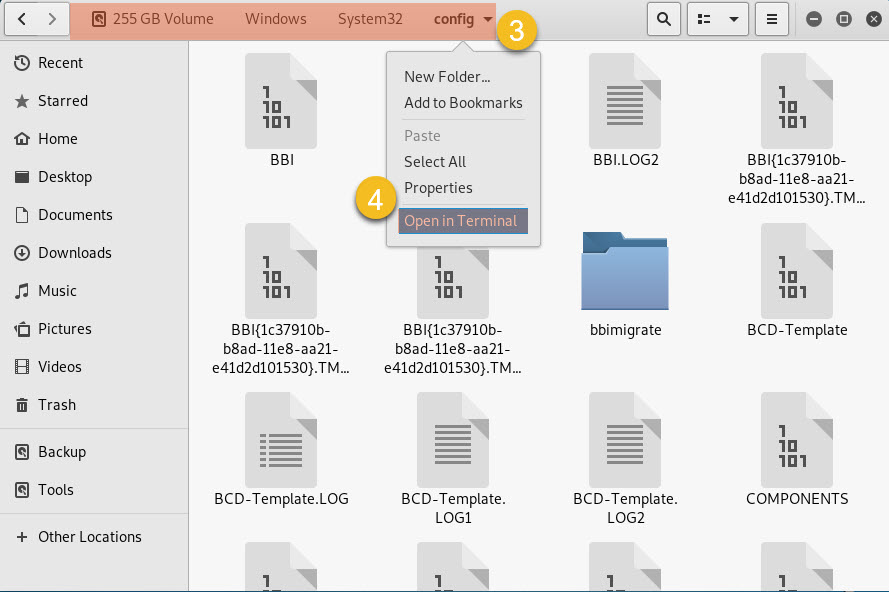
(4) Im Menü für den Ordner config Open in Terminal auswählen.
(5) Mit dem Befehl chntpw -l SAM startet man chntpw und bekommt alle Windows Benutzer angezeigt.
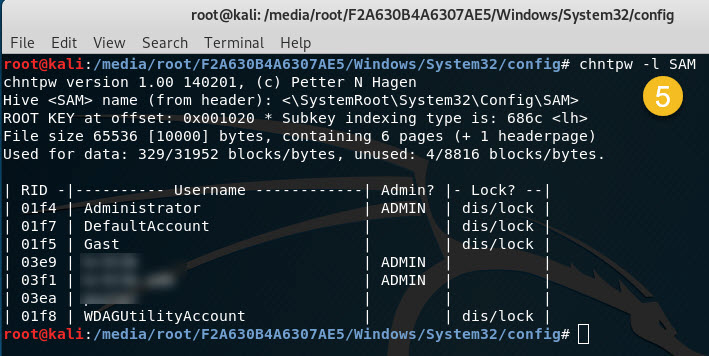
(6) Mit dem Befehl chntpw -u [BENUTZERNAME] SAM wird der zu ändernde Account ausgewählt. Anschließend öffnet sich das User Edit Menu mit dem die Änderungen ausgewählt werden können.
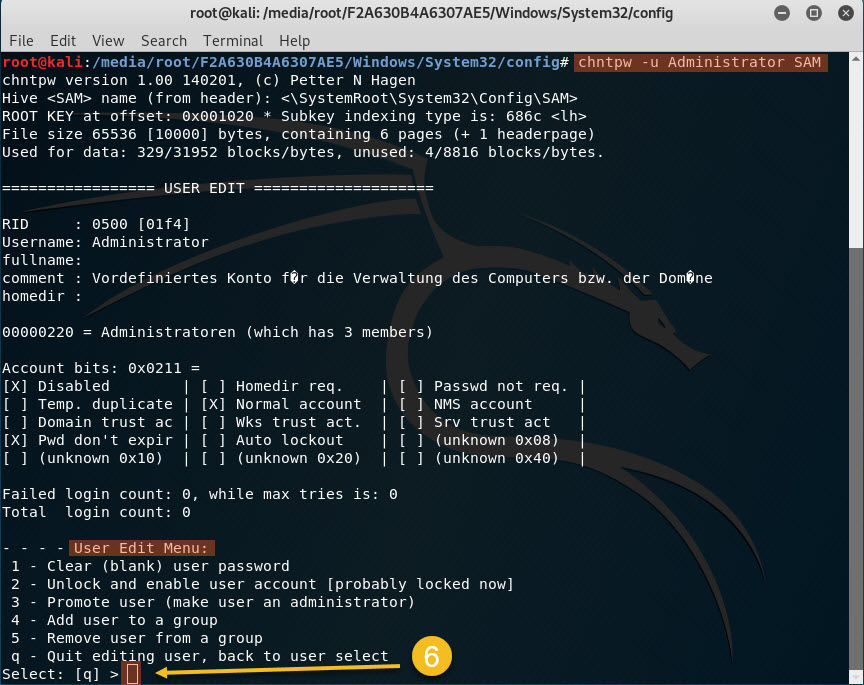
(7) Beispiele für das Löschen eines Kennwortes.
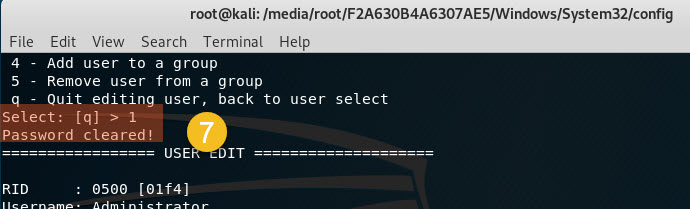
(8) Sind alle notwendigen Änderungen gemacht, wird das User Edit Menu mit q beendet und nach einer Bestätigung der Änderungen mit y werden diese auch gespeichert.
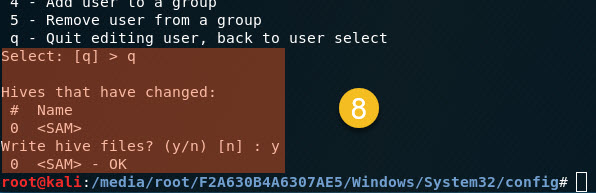
(9) Mit dem schon bekannten Befehl chntpw – l SAM kann die Übernahme der Änderungen überprüft werden.
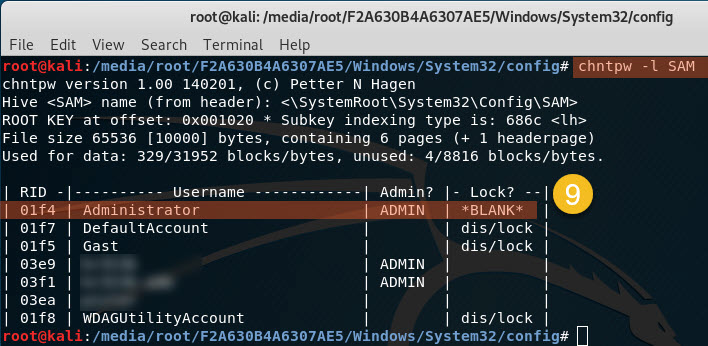
In diesem Beispiel kann man sich nach einem Neustart mit leerem Kennwort beim Nutzer Administrator anmelden.